
Cara Memulihkan Foto dari Kartu SD Samsung [4 Metode Teratas]

Kehilangan foto berharga dari kartu SD Samsung Anda bisa menjadi mimpi buruk. Baik karena penghapusan yang tidak disengaja, pemformatan, atau kerusakan sistem , kehilangan foto dapat membuat frustasi. Untungnya, ada beberapa metode yang dapat diandalkan untuk memulihkan foto dari kartu SD Samsung. Panduan ini akan memandu Anda melalui solusi paling efektif, termasuk menggunakan perangkat lunak pemulihan data profesional, pencadangan cloud, dan metode pemulihan manual. Ikuti langkah-langkah yang telah terbukti ini untuk mendapatkan kembali foto berharga Anda.

Jika Anda mencari cara yang andal dan efisien untuk memulihkan foto yang terhapus dari kartu SD Samsung Anda, Coolmuster Data Recovery adalah solusi terbaik. Alat canggih ini dirancang untuk memulihkan file yang hilang atau terhapus dari berbagai perangkat penyimpanan, termasuk kartu SD, hanya dengan beberapa langkah sederhana.
Mengapa memilih Pemulihan Data?
Bagaimana memulihkan foto yang terhapus dari kartu SD dengan komputer?
01 Untuk memulai proses pemulihan data, mulailah dengan mengunduh dan menginstal perangkat lunak di komputer Windows atau Mac Anda. Setelah terinstal, gunakan pembaca kartu SD untuk menghubungkan kartu SD Anda ke komputer.
02 Pada antarmuka, cari dan pilih opsi "Pemulihan Terhapus" dari menu sebelah kiri. Identifikasi partisi kartu SD tempat Anda ingin memulihkan data, lalu klik "Mulai Pindai" untuk memulai analisis.

03 Setelah pemindaian selesai, perangkat lunak akan menampilkan semua file yang dapat dipulihkan yang disimpan di kartu SD. Anda dapat memfilter file-file ini berdasarkan kategori (misalnya foto, dokumen) atau berdasarkan jalur penyimpanan aslinya untuk navigasi yang lebih mudah.

04 Setelah mengidentifikasi foto yang Anda perlukan, klik "Pulihkan ke Komputer". Sebuah prompt akan muncul meminta Anda untuk menentukan lokasi penyimpanan untuk data yang dipulihkan. Tentukan folder di komputer Anda, konfirmasikan dengan mengklik "OK", dan perangkat lunak akan secara otomatis mentransfer file yang dipulihkan ke tujuan yang dipilih.

Panduan video
Bagi mereka yang menggunakan kartu SD Samsung pada perangkat Android , Coolmuster Lab.Fone for Android adalah alat khusus yang membuat pemulihan foto menjadi lancar. Perangkat lunak ini dirancang untuk memulihkan data langsung dari perangkat Android dan penyimpanan eksternalnya, memastikan proses pemulihan lancar dan efektif.
Fitur utama Lab.Fone untuk Android :
Panduan sederhana untuk memulihkan foto yang terhapus dari kartu SD Samsung
Cukup ikuti tiga langkah sederhana ini dan Anda akan dapat memulihkan foto yang hilang dari kartu SD dengan sangat mudah. Hanya perlu beberapa detik dan Anda bisa mendapatkan kembali semua yang telah hilang.
01 Pilih mode "Pemulihan Kartu SD" di menu atas setelah menginstalnya, dan kemudian Anda akan melihat antarmuka seperti di bawah ini. Di sini, Anda harus memasukkan kartu SD Samsung ke komputer Anda terlebih dahulu.

02 Klik "Berikutnya" dan semua kartu SD yang dimasukkan ke komputer Anda akan ditampilkan di sini. Cukup centang kartu SD Samsung yang ingin Anda pindai, dan klik "Berikutnya" untuk memulai pemindaian.

03 Saat pemindaian selesai, semua jenis file yang dapat dipulihkan akan ditampilkan, termasuk Foto, Video, Audio, dan Dokumen. Anda dapat mencentang tab "Foto" dan kemudian mengklik tombol "Pulihkan" untuk menyimpannya di komputer Anda.

Panduan video
Jika Anda proaktif dalam mencadangkan data, Samsung Cloud mungkin sudah menyimpan foto Anda yang terhapus dengan aman. Solusi berbasis cloud ini terintegrasi ke dalam perangkat Samsung, menjadikannya pilihan yang nyaman untuk pemulihan foto. Berikut langkah-langkah memulihkan foto yang terhapus dari kartu SD Samsung:
Langkah 1. Buka Pengaturan perangkat Samsung Anda.
Langkah 2. Pilih "Akun dan cadangan" dan pilih "Samsung Cloud".

Langkah 3. Ketuk "Pulihkan" dan pilih "Foto" dari daftar cadangan yang tersedia. Ikuti petunjuknya untuk menyelesaikan proses pemulihan.
Jika Anda telah mencadangkan file menggunakan Riwayat File Windows , Anda mungkin dapat memulihkan foto yang terhapus dari cadangan sebelumnya. File History adalah alat bawaan Windows yang secara otomatis mencadangkan file dari komputer dan perangkat penyimpanan eksternal, seperti kartu SD, menjadikannya pilihan yang sangat baik jika Anda sudah menyiapkannya. Namun fitur ini saat ini hanya tersedia di Windows 10 dan 11.
Bagaimana memulihkan foto yang terhapus dari kartu SD dengan komputer?
Langkah 1. Klik pada menu "Start" dan cari "File History". Buka pengaturan Riwayat File.
Langkah 2. Pilih "Pulihkan file pribadi" di sisi kiri jendela.
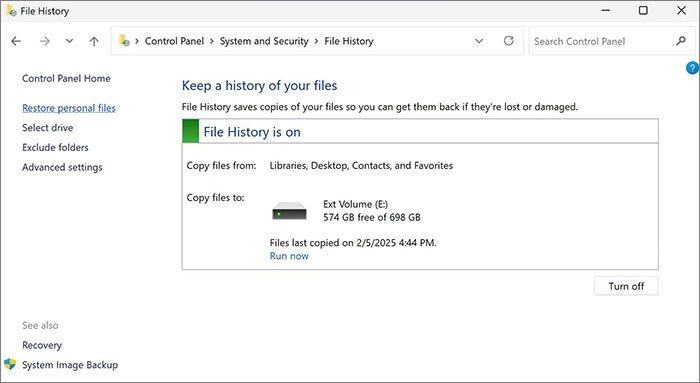
Langkah 3. Telusuri folder yang dicadangkan dan temukan foto yang ingin Anda pulihkan.
Langkah 4. Klik kanan tombol hijau "Pulihkan" di sebelah foto yang ingin Anda pulihkan, dan pilih: kembalikan ke lokasi asli atau pilih tujuan khusus.
Alternatifnya, jika sebelumnya Anda pernah menyalin atau memindahkan file dari kartu SD ke komputer, buka folder tempat Anda menyimpan file cadangan sebelumnya > cari foto yang ingin Anda pulihkan > klik kanan dan pilih "Salin" > tempel foto ke folder pilihan Anda di komputer.
Jika Anda pengguna Mac , Time Mac hine adalah solusi pencadangan pilihan Anda. Time Mac hine secara otomatis mencadangkan seluruh sistem Anda, termasuk perangkat penyimpanan eksternal seperti kartu SD, ke drive eksternal. Jika Anda telah mengatur Time Mac hine, memulihkan foto yang terhapus dapat dilakukan dengan cepat dan mudah:
Langkah 1. Pastikan drive eksternal yang digunakan untuk pencadangan Time Mac hine terhubung ke Mac Anda.
Langkah 2. Klik ikon "Time Mac hine" di bilah menu dan pilih "Enter Time Mac hine".

Langkah 3. Gunakan garis waktu di sisi kanan layar untuk menelusuri cadangan.
Langkah 4. Temukan folder tempat foto Anda disimpan dan pilih foto yang ingin Anda pulihkan.
Langkah 5. Klik "Pulihkan" untuk memulihkan foto ke lokasi aslinya atau seret ke folder baru.
Sebagai penutup, memulihkan foto yang terhapus dari kartu SD Samsung Anda dimungkinkan. Kami telah menjelajahi beberapa metode, termasuk menggunakan Coolmuster Data Recovery dan Coolmuster Lab.Fone for Android untuk hasil yang cepat dan andal, serta pencadangan cloud dan pencadangan komputer bagi mereka yang telah menyiapkan pencadangan sebelumnya.
Untuk pengalaman pemulihan terbaik, Coolmuster Data Recovery dan Coolmuster Lab.Fone for Android menonjol sebagai pilihan utama. Alat-alat ini menawarkan opsi pemulihan yang kuat, langkah-langkah sederhana, dan tingkat keberhasilan yang tinggi, menjadikannya ideal bagi siapa saja yang ingin memulihkan foto yang hilang dari kartu SD Samsung mereka. Jadi, jika Anda membutuhkan solusi yang andal, kami sangat menyarankan untuk mencoba alat Coolmuster .
Artikel Terkait:
4 Metode Berguna untuk Memulihkan Foto yang Dihapus di Samsung [Diperbarui]
Bagaimana Memulihkan Foto yang Dihapus Secara Permanen dari Samsung? [5 Cara Teratas]
Cara Mewujudkan Pemulihan Kartu SD untuk Android [Harus Dibaca Tahun 2025]
Panduan Utama tentang Cara Memulihkan Foto Kamera yang Dihapus dari Android





